Windows11で写真からビデオを作成する方法
写真からビデオを作成するのに、多くのスキルやサードパーティのプログラムは必要ありません。 Windows 11には、写真アプリに組み込みの機能があります 、Windowsのデフォルトの写真表示プログラム。このガイドでは、Windows11で写真からビデオを作成する方法を紹介します。
以前、写真からビデオを作成するには、PCにサードパーティのアプリをインストールする必要があり、そのアプリの機能を学習する必要があります。時間がかかり、すべてのPCが大量のCPUを消費する重くてかさばるアプリを実行できるわけではありません。そのプログラムを使用して作成されたビデオを保存するのにかかる時間も長い待ち時間です。現在、Photosアプリを搭載したWindows 11では、これらすべてのサードパーティ製アプリと関連する短所を捨てて、写真から短時間で簡単にビデオを作成できます。それがどのように行われるか見てみましょう。
Windows11で写真からビデオを作成する方法
まず、作業を簡単にするために、作成するすべての写真を1つのフォルダーに入れてください。次に、写真を開きます PC上のアプリ。
- 新しいビデオをクリックします
- 自動ビデオを選択
- 次に、追加する写真を選択します
- ウィンドウの上部にある[作成]をクリックします
- 動画の名前を入力してください
- [OK]をクリックして保存します。
プロセスの詳細を見てみましょう。
PCでフォトアプリを開いたら、[新しい動画]をクリックします ウィンドウの右上で、[自動動画]を選択します 表示される3つのオプションから。写真からビデオを簡単に作成するには、[自動ビデオ]オプションを選択する必要があります。

自動動画を選択した後 、PCに保存されている画像が表示されます。各画像の右上にあるボタンをチェックして、ビデオに追加する画像を選択します。写真の選択が完了したら、[作成]をクリックします 写真アプリウィンドウの右上にあります。
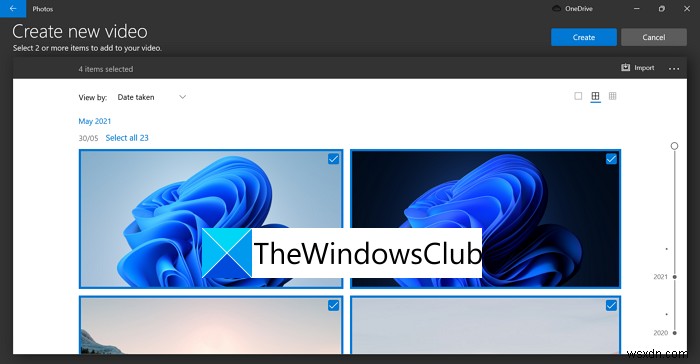
次に、ビデオに名前を付けるための小さなダイアログボックスが表示されます。動画に表示する名前またはテキストをテキストボックスに入力し、[ OK]をクリックします またはスキップできます。ビデオには、テキストボックスに書かれているテキストがすべて含まれます。

選択した写真とテキストを含む自動ビデオが作成され、そのプレビューが写真アプリウィンドウで再生されます。
動画の音楽、スタイル、色に満足できない場合は、リミックスをクリックしてください。 私にとっては 、あなたが望むものを手に入れるまで。誰かのために動画を作成していて、その人物を動画で強調したい場合は、スターを選択をクリックできます。 顔を選択します。動画の内容に問題がない場合は、[動画を終了]をクリックします プレビューウィンドウの下部にあります。

[動画の品質]の下にあるプルダウンボックスをクリックして、動画の品質を選択します 次に、[エクスポート]をクリックします 。

次に、PC上のフォルダを選択してビデオを保存し、その名前を入力します。それが終わったら、[エクスポート]をクリックします 選択した場所にビデオファイルを保存します。

これは、Photosアプリを使用してWindows11の写真から自動ビデオを作成する方法です。
Windows Photoでビデオを作成するにはどうすればよいですか?
写真アプリウィンドウの上部にある[新しいビデオ]をクリックすると、WindowsPhotoでビデオを作成できます。新しいビデオプロジェクト、自動ビデオ、インポートバックアップなどのビデオを作成するための3つのオプションが表示されます。必要なものを選択すると、編集スキルがなくても簡単に動画を作成できます。
ノートパソコンで写真や音楽を使って動画を作成するにはどうすればよいですか?
写真アプリを使用して、写真や音楽でビデオを作成できます。 PCで写真アプリを開き、[新しいビデオ]をクリックします。次に、[新しいビデオプロジェクト]を選択し、写真、音楽をインポートしてビデオを作成します。とても簡単です。
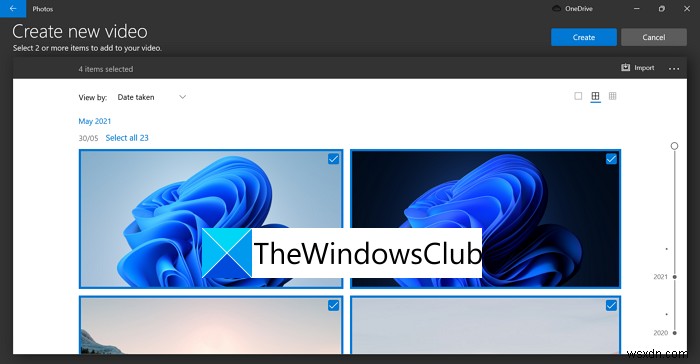
-
Windows 10 で分割画面ビデオを作成する方法
さて、あなたは正しい場所に着陸しました。この投稿では、マルチスクリーン ミュージック ビデオの作成方法について説明します。名前が示すように、分割画面またはマルチスクリーン ビデオとは、2 つのビデオを並べて、上下に、縦に、または任意のスタイルで同時に再生することを意味します。 最近では、比較動画やプロモーション動画を作成したり、会話動画を並べて作成したりする動画手法が使用されています。あなたもそれに魅了されており、2 つのビデオを並べて作成する方法を学びたい場合は、幸運です。この記事では、Wondershare Filmora X を使用して分割画面ビデオを作成する方法について説明します。
-
静止画からビデオを作成する方法のクイック ラーニング
ショートビデオは最近、ソーシャル メディア チャンネルで非常に人気が高まっており、興味深いことに、この人気はメーカーにさまざまな面で大きな支持を与えています。一方で、利用可能なビデオ メーカーへの静止画像は、さまざまなデモンストレーション、アプリ レビュー、さらには公式プレゼンテーションにも使用されます。 静止画像からビデオを作成する最も驚くべき部分は、使いやすいソフトウェア、適切な結果、および連携する何百ものサブオプションです。多くの専門家がこれらのアプリを追跡して、ワーク スタイルも快適にしています。そんなオンラインツールをまとめました。ですから、最もクールな選択をチェックして、ニーズに
